Find My iPhone est la fonctionnalité sur le périphérique Apple, qui vous permet de visualiser l'emplacement du périphérique, de jouer un son, d'activer le mode perdu et de supprimer l'effacement.
Une fois que vous avez activé Find My iPhone sur iPhone, iPad, iPod touch, Mac, Apple Watch ou AirPod, vous pouvez facilement utiliser la connexion à Find My iPhone pour utiliser les fonctions ci-dessus.
Comment trouver mon iPhone s'il est hors ligne?
Comment trouver mon iPhone sur mon ordinateur?
Sans mon iPhone, puis-je utiliser Find My iPhone sur un téléphone Android?
Pour résoudre tous les problèmes concernant Trouver mon identifiant iPhone, voici le guide complet pour le diriger.
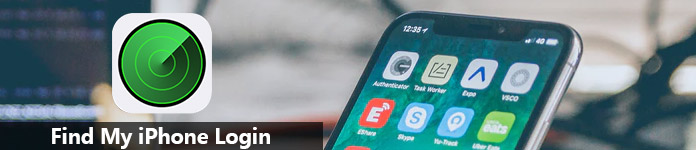
- Partie 1. Comment se connecter pour trouver mon iPhone sur Computer Online
- Partie 2. Comment se connecter pour trouver mon iPhone sur un téléphone Android
- Partie 3. FAQ de la connexion à mon iPhone
Partie 1. Comment se connecter pour trouver mon iPhone sur Computer Online
Pour vous connecter à Find My iPhone, vous devez vous assurer que vous avez activé Find My iPhone sur votre appareil.
Maintenant, décomposons le processus exact.
Étape 1Ouvrez votre navigateur sur votre ordinateur et saisissez www.icloud.com, que vous utilisiez un ordinateur Windows ou Mac.
Étape 2. Connectez-vous à votre compte iCloud que vous utilisez sur votre iPhone pour activer Find My iPhone.
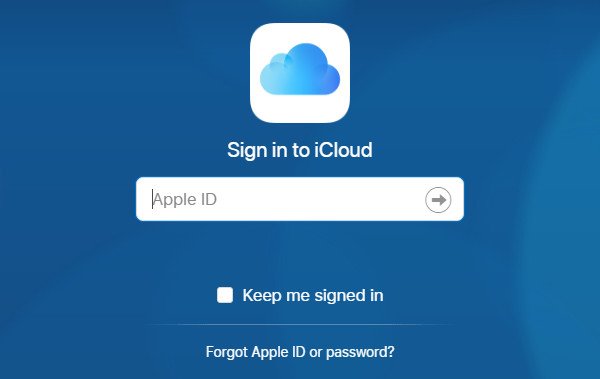
Étape 3. Cliquez sur "Rechercher un iPhone" et saisissez à nouveau votre mot de passe Apple ID pour confirmer la demande de connexion.
Si vous avez activé Authentification à deux facteurs, vous devrez ensuite appuyer sur «Autoriser» sur votre iPhone où votre appareil Apple utilise le même identifiant Apple, et saisir le code de vérification à six chiffres sur l'ordinateur pour «faire confiance» à ce navigateur pour vous connecter à votre iCloud.
Étape 4. Cliquez sur la liste déroulante de «Tous les appareils» et sélectionnez l'appareil que vous souhaitez trouver, et vous verrez l'emplacement sur la carte.

Remarque : Si vous partagez le même identifiant Apple avec vos amis, l’un des vôtres vous connecte à Find My iPhone, vous trouver l'emplacement de leur iPhone à leur insuet vous ne saurez pas s’il se connecte.
Partie 2. Comment se connecter pour trouver mon iPhone sur un téléphone Android
Parfois, si vous êtes urgent de trouver votre iPhone, mais sans ordinateur à la main, vous pouvez utiliser un autre téléphone mobile, iPhone ou Android, ou un autre appareil mobile connecté au réseau.
Ici, nous allons prendre un téléphone Android comme exemple pour afficher les détails.
Étape 1Sur votre téléphone Android, ouvrez le navigateur Chrome, Firefox ou autre. Visitez www.icloud.com.
Étape 2. Répétez les étapes suivantes dans la partie 1 pour vous connecter à votre appareil Find My iPhone et utiliser ses fonctionnalités.
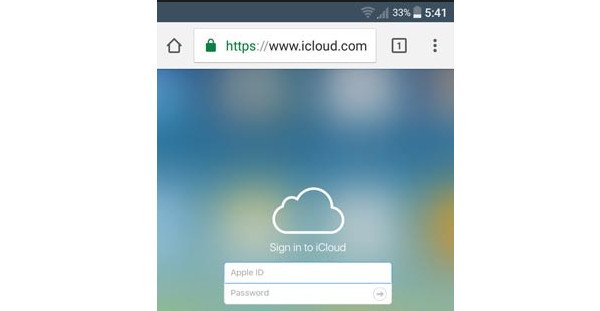
Tu pourrais avoir besoin de: Comment activer Find My iPhone?
Partie 3. FAQ de la connexion à mon iPhone
Les deux parties ci-dessus traitent principalement de la connexion à Find My iPhone. Il semble que le processus soit très facile, non? Cependant, certains utilisateurs rencontrent encore des problèmes en procédant de la sorte. Vous trouverez ici les réponses rapides pour résoudre les problèmes les plus courants liés à la connexion à Find iPhone.
Pouvez-vous vous connecter à Find My iPhone s'il est hors ligne?
Oui, vous pouvez.
Lorsque vous vous connectez à Localiser mon iPhone, vous pouvez trouver l'état de tous les appareils.
Un point vert signifie que l'appareil est en ligne et qu'il peut être localisé, et vous verrez l'heure à laquelle il a été localisé pour la dernière fois. Cliquez sur le point vert sur la carte, puis sur «Actualiser» pour mettre à jour l'emplacement.
Un point gris signifie que l'appareil est hors ligne et vous verrez l'heure à laquelle il a été localisé pour la dernière fois si l'appareil était récemment en ligne. Sinon, vous verrez hors ligne s'il a été hors ligne pendant plus de 24 heures. La fonction «Lire le son» peut être nécessaire maintenant, pour vous aider ou aider quelqu'un à proximité à la trouver.
Si votre appareil est hors ligne, vous pouvez activer le «Mode Perdu», et votre iPhone sera verrouillé avec un mot de passe et affichera un message personnalisé sur l'écran de verrouillage de votre appareil. Sûrement, d'autres encore peuvent débloquez votre iPhone or contourner le mode perdu sur iPhone.
Vous pouvez également cliquer sur «Effacer l'iPhone» pour effacer toutes les données et tous les paramètres de l'iPhone à distance afin d'empêcher quiconque d'accéder à vos données.
C'est une bonne habitude de sauvegarder votre iPhone avant d'effacer un iPhone.

Je suis connecté à Trouver mon iPhone, mais je ne peux pas voir mon appareil?
Vous ne voyez pas votre appareil dans l'application Trouver mon iPhone? Assurez-vous juste que vous avez fait les choses suivantes:
- Connectez-vous à votre iCloud sur votre appareil.
- Assurez-vous que la recherche de mon iPhone est activée sur l'appareil.
- Vérifiez que votre appareil dispose d'une connexion réseau cellulaire ou Wi-Fi, et non Ethernet.
- Appuyez sur "Paramètres"> "Général"> "Date et heure". Vérifiez que «Définir automatiquement» est activé.
- Vous pouvez enregistrer jusqu'à 100 appareils avec le même identifiant Apple. Pour ajouter un nouvel appareil, vous devez d'abord supprimer un appareil (cliquez sur «Tous les appareils» et sélectionnez l'appareil hors ligne à «Supprimer du compte»).
- Une fois que l'iPhone fonctionnant sous iOS 6 et antérieur, a été restauré aux paramètres d'usine, il disparaîtra de Find My iPhone.
J'efface mon iPhone après m'être connecté pour trouver mon iPhone. Il est possible de récupérer les données?
Oui, exactement.
Si vous avez une sauvegarde iTunes ou iCloud, vous pouvez restaurer la sauvegarde sur votre iPhone ou iPad, même si votre iPhone est perdu ou volé.
Apeaksoft Récupération de Données iPhone est le logiciel de récupération de fichiers pour tous les utilisateurs Apple.
- Récupérez les données perdues de la sauvegarde iTunes et iCloud sans iPhone.
- Restaurer des photos, des contacts, des messages, des notes, des calendriers à partir d'une sauvegarde.
- Récupérez les données d'applications de Kik, Viber, Line, WhatsApp, Messenger, etc.
- Fonctionne pour iPhone 16/15/14/13/12/11/X, etc. fonctionnant sous iOS 18.
Étape 1. Téléchargez gratuitement ce logiciel sur votre ordinateur Windows 11/10/8/7 ou Mac. Installez-le et exécutez-le immédiatement.

Étape 2. Sélectionnez «Récupérer à partir du fichier de sauvegarde iCloud» ou «Récupérer à partir du fichier de sauvegarde iTunes».
Pour la restauration de la sauvegarde iCloud, vous devez vous connecter à votre compte iCloud sur lequel vous avez sauvegardé l'iPhone, et cliquez sur «Télécharger» pour commencer à télécharger la sauvegarde iCloud.
Pour restaurer la sauvegarde iTunes, il vous suffit de sélectionner la sauvegarde iTunes contenant toutes les données que vous souhaitez récupérer sur iPhone, puis de commencer à analyser la sauvegarde iTunes.

Étape 3. Une fois le processus d'analyse terminé, vous pouvez cliquer sur le type de données dans la barre latérale gauche et afficher les détails dans la fenêtre de droite.
Cochez les données que vous souhaitez récupérer et cliquez sur "Récupérer" pour extraire la sauvegarde sur votre ordinateur à partir de la sauvegarde iTunes ou iCloud.

Les données marquées en rouge sont les éléments supprimés sur votre iPhone, tandis que les couleurs noires sont les fichiers existants sur l'appareil actuellement.
Conclusion
Voici le guide complet pour vous montrer comment vous connecter à Find My iPhone sur un ordinateur ou un autre téléphone mobile. Les étapes sont faciles, mais vous pouvez toujours être coincé dans certains accidents. De plus, nous rassemblons également les questions les plus courantes posées par les utilisateurs, et vous pouvez facilement trouver les solutions.
Avez-vous des suggestions concernant la connexion à mon identifiant iPhone? Laissez-les ci-dessous.




